怎样将mac上的文件共享,在另一台windows电脑上使用?
Posted
tags:
篇首语:本文由小常识网(cha138.com)小编为大家整理,主要介绍了怎样将mac上的文件共享,在另一台windows电脑上使用?相关的知识,希望对你有一定的参考价值。
..
使用“迁移助理”在您准备将 PC 文件移动到 Mac 时,迁移助理将帮助您轻松转移这些文件。您可以转移您的整个 Windows 用户帐户,包括所有图片、音乐和文件。
当您登录到已转移的用户帐户时,您将看到您的信息显示在您所预期的位置:
您的联系人将出现在“通讯录”中。
您 Web 浏览器的书签、收藏夹和主页将设置在 Safari 中。
您的日历帐户(包括会议和事件)将设置在“日历”中。
您的电子邮件帐户(包括电子邮件和附件)将设置到“邮件”中。
PC 中的自定桌面图片设置为您的桌面图片(Microsoft 注册图片除外)。
在 PC 上的 iTunes 中购买的 iPhone、iPad 和 iPod touch app 位于 Mac 上的 iTunes 中。如果音乐位于 PC 上的 iTunes 中,则其在 Mac 上也将位于 iTunes 中。
“我的文档”(文稿)、“我的视频”(视频)、“我的音乐”(音乐)或“我的图片”(图片)文件夹中的文件位于 Finder 中的“文稿”、“影片”、“音乐”或“图片”文件夹中。
PC 桌面上的文件现在位于 Mac 的桌面上。
通过有线或无线网络从 PC 传输信息
要使用迁移助理将 PC 中的文件移动到 Mac,请执行以下这些步骤。
在 PC 上,下载 Windows 迁移助理,然后将其打开。
确保两台电脑都已打开并已连接到有线或无线网络。如果需要,可以使用一根以太网线缆在两台电脑之间创建一个简单网络。
在 PC 上点按“继续”。
在 Mac 上,点按 Dock 中的 Launchpad 并在搜索栏中键入“迁移助理”打开“迁移助理”。
系统询问传输信息的方式时,选取“从另一台 Mac、PC、Time Machine 备份或其他磁盘”。
在 Mac 上点按“继续”。
系统提示时,输入您的名称和密码。
点按“继续”退出其他应用软件。传输过程中无法打开 Mac 上的其他应用软件。
选择“从另一台 Mac 或 PC”。
点按“继续”。
在 Mac 的“迁移助理”窗口中出现您的 PC 后,点按“继续”。
在 PC 上,您应该可以看到 Mac 上显示的密码,然后点按“继续”。
在 Mac 上,选择您想要传输到 Mac 的信息,然后点按“继续”。
如果已将用户帐户从 Windows PC 传输到 Mac,则可在 Mac 上登录该帐户。当您在 Mac 上首次登录此帐户时,OS X 会提示您为已迁移的任何用户帐户输入新密码。
手动迁移
如果您想要在 Mac 和 PC 之间逐个移动文件,请考虑执行以下选项。部分选项较简便,而另一些需要更多电脑经验、设备或资源。
通常,您可以通过以下方法将文件迁移到 Mac:
将文件从 PC 拷贝到外置或可移动存储介质,然后在 Mac 中使用此介质将文件传输到硬盘上。
通过互联网发送文件。如果您拥有电子邮件帐户,只需将文件从 PC 发送给自己,然后在 Mac 上打开此邮件,将附加的文件存储到 Mac 硬盘中。您最好先压缩较大的文件组。
通过网络同时连接 Mac 和 PC,以使用文件共享来移动文件。
提示:手动移动文件时,从一开始就组织好文件可以节省很多时间。例如:
将 PC“我的图片”照片移到 Mac 的个人文件夹“图片”文件夹
将 PC“我的音乐”歌曲文件移到 Mac 上的“音乐”文件夹
将 PC“我的视频”文件移到 Mac 上的“影片”文件夹
将 PC 文本和 PDF 文件移到 Mac“文稿”文件夹
将 PC 联系人导出到 vCard,然后导入到 Mac“地址簿”
使用外置或可移动介质
如果 Mac 和 PC 都具有 CD 或 DVD 驱动器,或者都具有 USB 端口:
将文件从 PC 拷贝到外置硬盘或存储设备中,然后将驱动器重新连接到 Mac,并将文件传输到 Mac 硬盘中。
在 PC 上将文件刻录到 CD 或 DVD 上,然后在 Mac 中使用这些磁盘,将这些文件传输到 Mac 硬盘驱动器上。
如果文件不多,可以通过电子邮件传输,文件很多时需要创建 zip 文件。将 PC 中的文件通过电子邮件发送给自己,然后使用 Mac 上的邮件来收取这些文件。
使用网络连接
直接或通过网络将旧 PC 连接到 Mac。在开始移动文件之前,应先安装打开文件所需的所有 Mac 软件。完成后,请使用以下任一方法迁移:
如果 Mac 和 PC 都有以太网端口,请将 Mac 直接连接到 PC 来移动文件:
使用标准以太网线缆将您的 Mac 连接至 PC。
确保两台电脑都已打开。
在 Mac 上的 Finder 中,从“前往”菜单中选取“连接服务器”以打开该窗口。
在“服务器地址”文本框中,使用下列一种格式键入 PC 的网络地址:
smb://DNSname/ShareName
smb://IPaddress/ShareName
点按“连接”。
按照屏幕上的说明输入 PC 的工作组名称、用户名、密码以及您希望访问的宗卷或文件夹。
您的 PC 宗卷应会在 Mac 上 Finder 窗口的“已共享”部分中显示。
打开宗卷,然后将文件直接从中拖放至 Mac 上的任何位置。
完成时,点按 PC 宗卷右侧的推出按钮以进行卸载。
如要在同一网络上连接 Mac 和 PC 以移动文件,请执行以下文件:
确保两台电脑都已打开并已连接到互联网。
在 Mac 上的 Finder 中,从“前往”菜单中选取“连接服务器”以打开该窗口。
在“服务器地址”文本框中,使用此格式键入 PC 的网络地址:smb://ServerName/ShareName,或在此窗口中选择您 PC 的名称(如果显示)。
点按“连接”。
系统提示时请输入 PC 的工作组名称、您的用户名和密码,然后选择您希望访问的宗卷或文件夹。
您的 PC 宗卷应会在 Mac 上 Finder 窗口的“已共享”部分中显示。
打开宗卷,然后将文件直接从中拖放至 Mac 上的任何位置。
完成时,点按 PC 宗卷右侧的推出按钮以进行卸载。
其他方式
将文件拷贝到共享文件服务器。
在本地 Apple Store 零售店购买 PC 数据传输服务。 参考技术A
可以通过网盘的方式进行共享。以360云盘为例,
在mack上通过百度搜索360云盘,并打开注册登录页面。
如果没有账号,可以通过手机号码注册。
登录成功后,将mac的文件上传到云盘中。
上传完毕后,可以选中文件/文件夹,右键选择分享。
自动生成共享访问的链接地址和文件提取码,点击复制后可以同时复制地址和提取码。
可以通过QQ、邮件等方式发到Windows的电脑上。
在另外一台Windows电脑中,打开浏览器,输入/粘贴访问地址,输入提取码,就可以下载文件使用了。
在国内建议用:百度网盘,腾讯,微软的
在国外建议用:Dropbox, Google Driver 参考技术C mac在“控制工具”里面,有个“共享”。共享里面可以设置很多种共享的方式,比如windows的smb共享、ftp、http等等。很好设置。 参考技术D MAC在“控制工具”里面,有个“共享”。共享里面可以设置很多种共享的方式,比如WINDOWS的SMB共享、FTP、HTTP等等。很好设置。
如何在Mac上远程控制另一台Mac
1、先请在苹果 Mac 电脑上的“系统偏好设置”窗口中打开“共享”功能
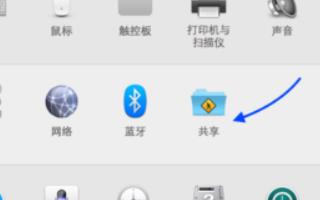
2、接着在共享窗口中的左侧点击启用“屏幕共享”选项

3、当屏幕共享功能打开以后,请点击“电脑设置”按钮
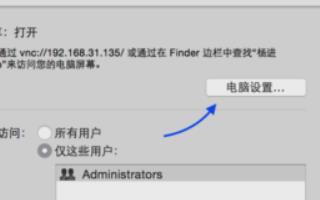
4、随后请勾选二个选项: VNC 显示程序可以使用密码控制屏幕,并且设置一个连接密码
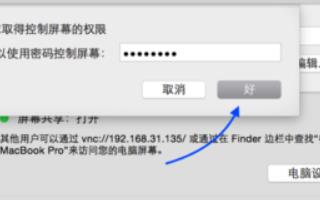
5、随后会提示我们是否真的要连接此电脑,点击 Continue 按钮继续。
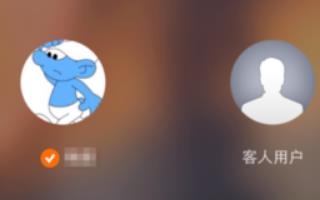
第二步:Mac 的远程控制是通过 Apple ID 来连接的。因此我们需要在屏幕共享框中输入你想要远程控制的 Mac 电脑上登录的 Apple ID 账号。
第三步:输入对方的 Apple ID 账号以后,我们需要等待与对方的 Mac 进行连接。需要提到的是,两台 Mac 需要连接到同一个网络,并且设置了共享权限,同时还要确保他们已经打开,且位处于睡眠状态。
第四步:当连接成功以后,在对方的 Mac 上会弹出屏幕共享的选项,当对方选择“允许控制我的电脑”以后,就可以远程操控了。
除了直接打开屏幕共享与其它 Mac 连接以外,我们还可以在信息应用与好友连接起来。比如我与一个好友在用 iMessage 消息以后,可以点击“详细信息”选项,然后再点击“屏幕共享”图标,即可选择是想远程控制好友的 Mac 电脑,还是让好友来操作我们自己的 Mac 电脑。 参考技术B 方法/步骤
首先需要配置好mac系统,打开系统偏好设置,点击共享
勾选屏幕共享,点击电脑设置勾选任何人都可以请求取得控制屏幕的权限和VNC显示程序可以使用密码控制屏幕并设置好密码
再打开系统偏好设置点击网络
记录好ip地址
打开刚下载好的软件TightVNC_cn,打开tvnviewer.exe
6
输入ip地址,点击选项设置好配置,点击连接
7
输入刚设置的网络控制屏幕的密码
8
输入mac系统密码
9
这样即可在windows平台上控制mac了 参考技术C
方法一,现在很多社交、办公软件都可以实现远程控制,比如用QQ和Skype
方法二,苹果键+空格键可以呼出 Spotlight 搜索功能。接下来我们在 Spotlight 搜索框中输入“屏幕共享”关键字。 在 Mac OS 里的屏幕共享也就是“Mac远程控制”功能。
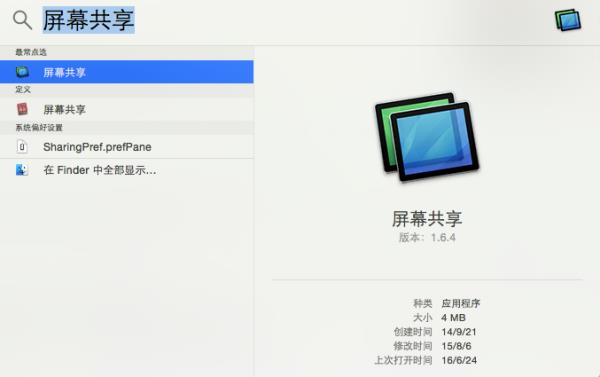
这个屏幕共享应该要同一个局域网的吧,你可以试试
参考技术D 1.在被远程控制的机器上需要进行的设置:在系统偏好设置中的共享中,勾中屏幕共享选项,并在允许访问中添加有权使用这个功能的用户。2.在另一台Mac上:在Finder中共享的下,点击要远程控制的机器后,点击共享屏幕...来进行连接。
3.之后会出现要求身份确认的界面,输入有效的用户名和密码点击连接。
4.远程控制连接成功后的界面,可以对这台Mac进行操作了。本回答被提问者和网友采纳
以上是关于怎样将mac上的文件共享,在另一台windows电脑上使用?的主要内容,如果未能解决你的问题,请参考以下文章
iCloud:如果在本地打开时在另一台机器上修改文件,则会失去写入文件的权限